Nastavení papíru
Registrací velikosti papíru a typu média vloženého v zadní přihrádce nebo kazetě můžete v situacích, kdy se velikost papíru nebo typ vloženého média liší od nastavení tisku, zobrazit před zahájením tisku zprávu a tiskárně tak zabránit v nevhodném tisku.
 Poznámka
Poznámka
-
Výchozí nastavení obrazovky se liší podle toho, zda tisknete či kopírujete z ovládacího panelu tiskárny, při tisku z chytrého telefonu nebo tabletu, při tisku ze systému Windows a při tisku ze systému macOS.
Po vložení papíru:
-
Při vložení papíru do zadní přihrádky:

Zobrazí se obrazovka pro registraci informací o papíru v zadní přihrádce.
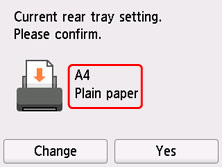
Pokud se velikost stránky na dotykové obrazovce shoduje s velikostí papíru vloženého do zadní přihrádky, vyberte možnost Ano (Yes).
Pokud ne, vyberte možnost Změnit (Change) a změňte nastavení podle velikosti vloženého papíru.
-
Při vložení do kazety:
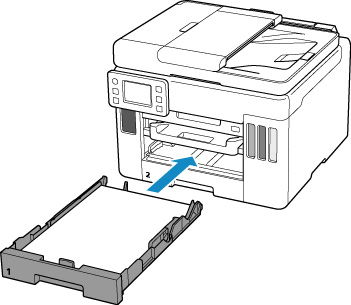
Zobrazí se obrazovka k registraci informací o papíru v kazetě.
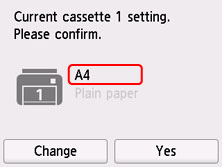
Pokud se velikost stránky na dotykové obrazovce shoduje s velikostí papíru vloženého do kazety, vyberte možnost Ano (Yes).
Pokud ne, vyberte možnost Změnit (Change) a změňte nastavení podle velikosti vloženého papíru.
* Do kazety je možné vkládat pouze běžný papír.
 Důležité
Důležité
-
Podrobnosti o řádné kombinaci nastavení papíru můžete určit pomocí ovladače tiskárny (Windows) nebo na dotykové obrazovce:
Když se nastavení papíru pro tisk nebo kopírování liší od informací o papíru zaregistrovaných v tiskárně:
Příklad:
-
Nastavení papíru pro tisk nebo kopírování: A5
-
Informace o papíru zaregistrované v tiskárně: A4
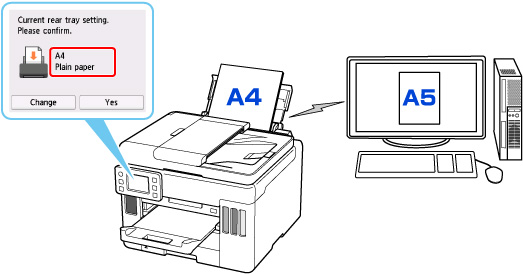
Jakmile spustíte tisk/kopírování, zobrazí se zpráva, pod kterou bude uvedeno nastavení papíru pro tisk/kopírování.
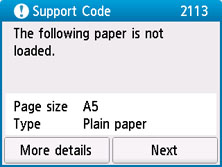
Přečtěte si zprávu a vyberte možnost Další (Next). Po otevření obrazovky pro výběr dalšího postupu vyberte jednu z níže uvedených akcí.
 Poznámka
Poznámka
-
V závislosti na nastavení se možnosti uvedené níže nemusí zobrazit.
- Tisk na vložený papír. (Print with the loaded paper.)
- Tuto možnost vyberte, pokud chcete tisknout/kopírovat na vložený papír beze změny nastavení papíru.
- Pokud je například pro tisk nebo kopírování zvoleno nastavení velikosti papíru A5 a v tiskárně je informace o velikosti papíru uloženo nastavení A4, tiskárna začne tisknout nebo kopírovat na papír vložený v zadní přihrádce nebo kazetě beze změny nastavení velikosti papíru pro tisk nebo kopírování.
- Vyměnit papír a tisknout (Replace the paper and print)
- Tuto možnost vyberte, pokud chcete po výměně papíru v zadní přihrádce nebo v kazetě spustit tisk.
- Pokud je například pro tisk nebo kopírování zvoleno nastavení papíru A5 a v tiskárně je jako informace o papíru uloženo nastavení A4, vložíte do zadní přihrádky nebo kazety 1 před tiskem nebo kopírováním papír formátu A5.
-
Po výměně papíru se zobrazí obrazovka s registračními informacemi o papíru v kazetách. Zaregistrujte informace o papíru podle vloženého papíru.
 Poznámka
Poznámka-
Pokud nevíte, jaké informace o papíru jsou v tiskárně zaregistrovány, po otevření obrazovky pro výběr operace stiskněte tlačítko Zpět (Back).
-
Podrobnosti o řádné kombinaci nastavení papíru můžete určit pomocí ovladače tiskárny (Windows) nebo na dotykové obrazovce:
-
- Zrušit tisk (Cancel print)
- Zruší tisk.
- Vyberte, pokud chcete změnit nastavení papíru zadané pro tisk nebo kopírování. Změňte nastavení papíru a pak pokus o tisk nebo kopírování opakujte.
Výchozí nastavení zobrazení zprávy bránící nevhodnému tisku
-
Při tisku nebo kopírování pomocí ovládacího panelu z tiskárny nebo při tisku z chytrého telefonu nebo tabletu:
Ve výchozím nastavení je zobrazení zprávy bránící nevhodnému tisku povoleno.
Změna nastavení:
-
Při tisku ze systému Windows:
Ve výchozím nastavení je zobrazení zprávy bránící nevhodnému tisku povoleno.
Změna nastavení:
-
Při tisku ze systému macOS:
Ve výchozím nastavení je zobrazení zprávy bránící nevhodnému tisku povoleno.
Změna nastavení:
 Důležité
Důležité
-
Když je zobrazení zprávy bránící nevhodnému tisku zakázáno:
Tiskárna začne tisknout nebo kopírovat, i když se nastavení papíru pro tisk nebo kopírování a informace o papíru zaregistrované v tiskárně liší.

